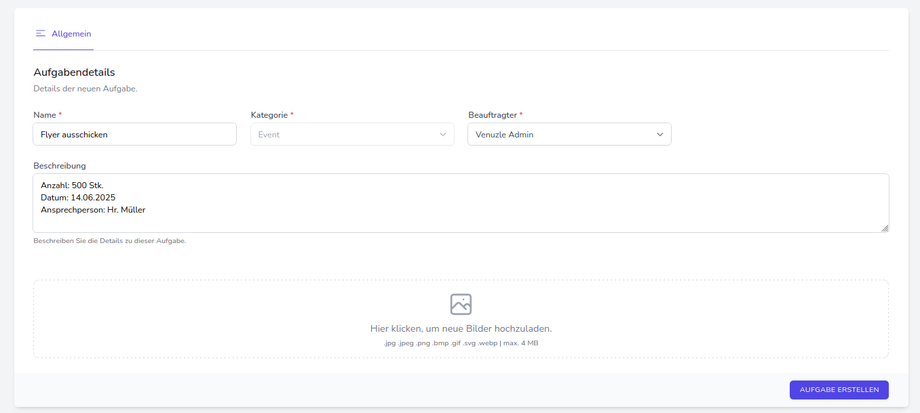In den Einstellungen des Venuzle Managers können Sie neue Events anlegen, bestehende Events verwalten sowie alle wichtigen Einstellungen für die Erstellung, Verwaltung und Buchung von Events vornehmen.
In der Event-Übersicht (Einstellungen -> Events) werden alle bereits angelegten Events aufgelistet. Diese können nach Aktualität, Datum, Kategorie und Status gefiltert werden. Mithilfe der Suchleiste kann direkt nach einem bestimmten Event gesucht werden.
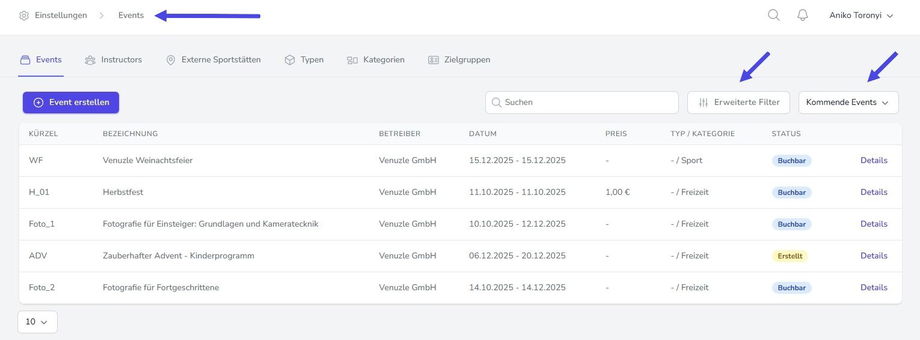
Sie können Events entweder über diese Ansicht oder alternativ über die Kalenderansicht erstellen. Stellen Sie dazu in der Kalenderansicht einfach den Buchungsmodus (Auswahlmenü unter dem Kalender) auf "Event" um und wählen Sie den gewünschten Termin im Kalender aus.
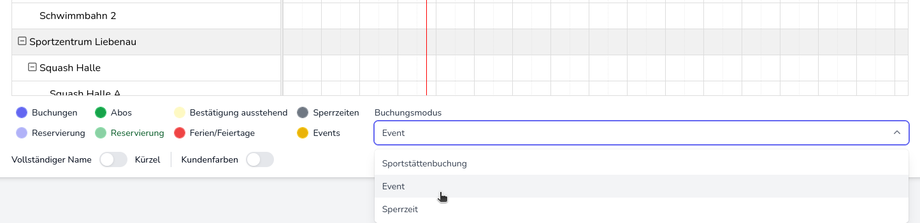
Neues Event anlegen - Schritt für Schritt
Um ein neues Event anzulegen, klicken Sie über der Event-Übersicht auf "Event erstellen".
Nun öffnet sich eine Maske, in der Sie alle Infos und Daten zum neuen Event hinterlegen. Hierfür stehen mehrere Reiter zur Verfügung, in welchen jeweils unterschiedliche Einstellungen vorgenommen werden können.
Gehen Sie hierbei am besten schrittweise vor:
Schritt 1: Allgemeine Angaben
Im Reiter "Allgemein" werden die Basisdaten des Events, wie Bezeichnung, Betreiber, Kategorie, Zielgruppen, Beschreibung sowie interne Notizen hinterlegt. Mit einem roten Stern markierte Felder müssen ausgefüllt werden, damit das Event erstellt wird und anschließend weitere Einstellungen vorgenommen werden können.
Wenn Sie auf den Button "Event erstellen" klicken, werden Sie automatisch zum nächsten Reiter geleitet.
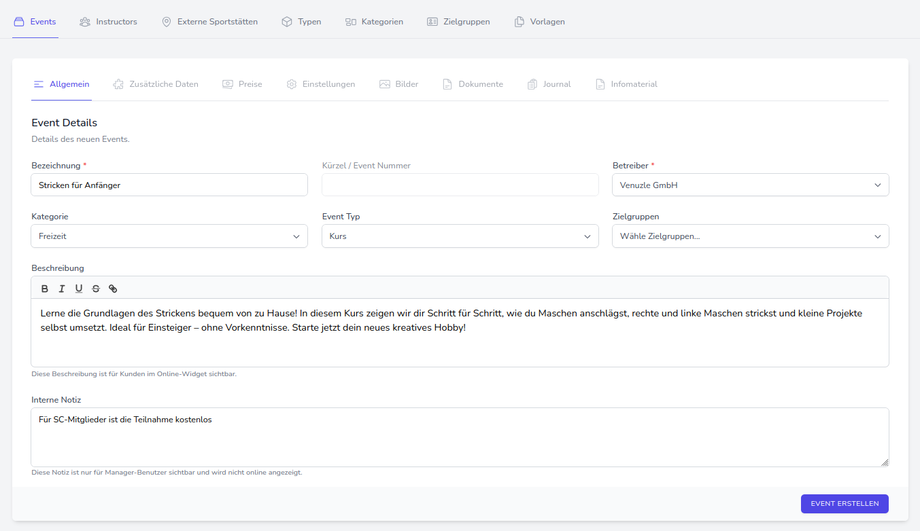
Schritt 2: Termineinstellungen
Im Reiter "Termineinstellungen" können Sie nun alle Daten hinterlegen, die Datum und Uhrzeiten des Events betreffen.
Tragen Sie das Start- und Enddatum des Events ein oder legen Sie den Zeitraum anhand einer Saison fest, indem Sie den Regler "Saison als Event Daten verwenden" aktivieren und die entsprechende Saison auswählen.
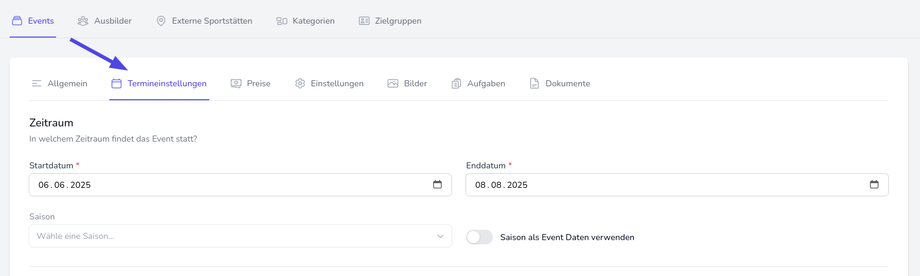
Anschließend werden die wöchentlichen Termine hinzugefügt. Klicken Sie dazu die entsprechenden Wochentage an und tragen Sie die Uhrzeiten ein, zu welchen das Event an den einzelnen Wochentagen stattfindet. Nun muss noch im Feld "Sportstätten" der Event-Standort ausgewählt werden (hier ist eine Mehrfachauswahl möglich, wenn z.B. die Termine an unterschiedlichen Standorten stattfinden).
Optional kann ein Instructor über das Auswahlmenü mit dem Termin verknüpft werden. Ist das Feld leer, muss zunächst ein neuer Instructor angelegt werden. Da es sich nicht um ein Pflichtfeld handelt, kann der Instructor auch nachträglich hinzugefügt werden.
Sie können hier mit Klick auf das Plus-Symbol noch beliebig viele Wochentage hinzufügen bevor Sie fortfahren, indem Sie auf "Termine prüfen" klicken.
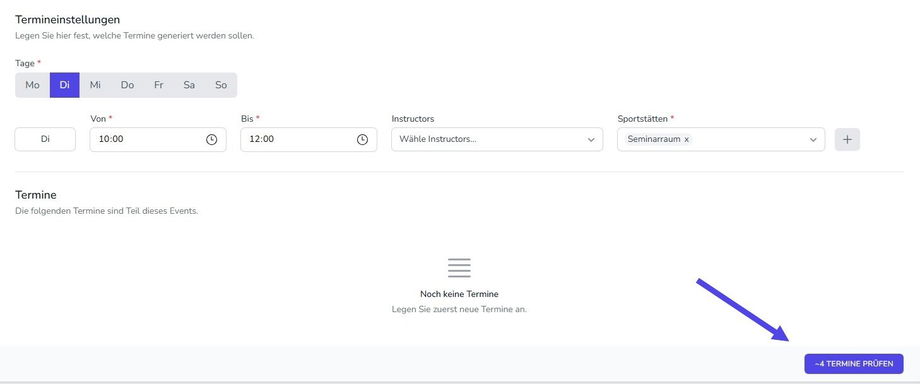
Nachdem die Termine auf Verfügbarkeit geprüft wurden, erscheint eine vollständige Liste aller Termine des Events. Sie haben hier nun die Möglichkeit einzelne Termine (z.B. bei Terminkonflikten) über "Details" anzupassen oder zu löschen.
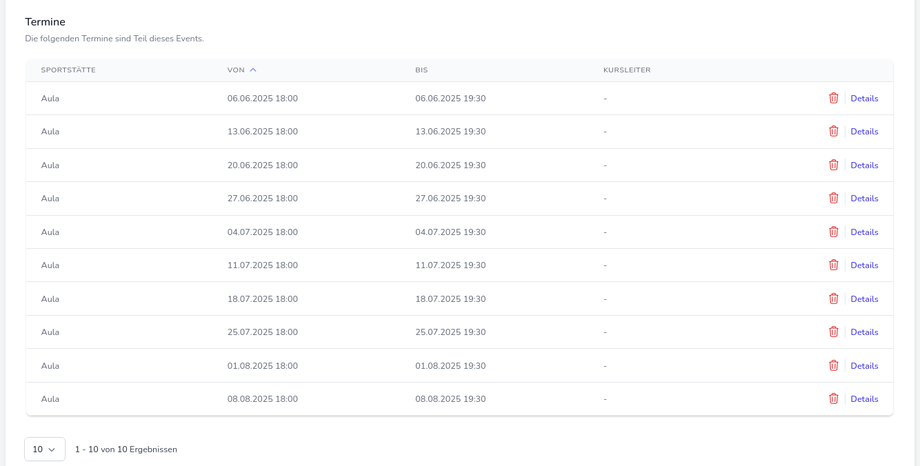
Schritt 3: Preise erstellen
Im Reiter "Preise" können Sie dem Event beliebige viele Preise zuorndnen sowie neue Preise erstellen.
Ein Event ist automatisch gratis buchbar, solange noch kein Preis angelegt wurde. Um einen neuen Preis anzulegen, klicken Sie auf "Preis erstellen".
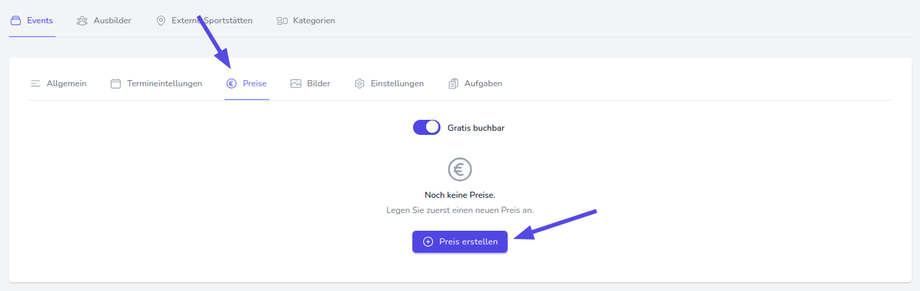
Füllen Sie nun alle Pflichtfelder aus und fügen Sie bei Bedarf eine Beschreibung hinzu. Zusätzlich können Sie den Preis einer bestimmten Kundengruppe (z.B. Studierende) zuordnen. Wie Sie eine neue Gruppe anlegen, erfahren Sie in diesem Artikel.
Legen Sie dann über den Regler fest, ob der Preis online sichtbar sein soll, oder nur intern verwendet wird. Klicken Sie abschließend wieder auf "Preis erstellen".
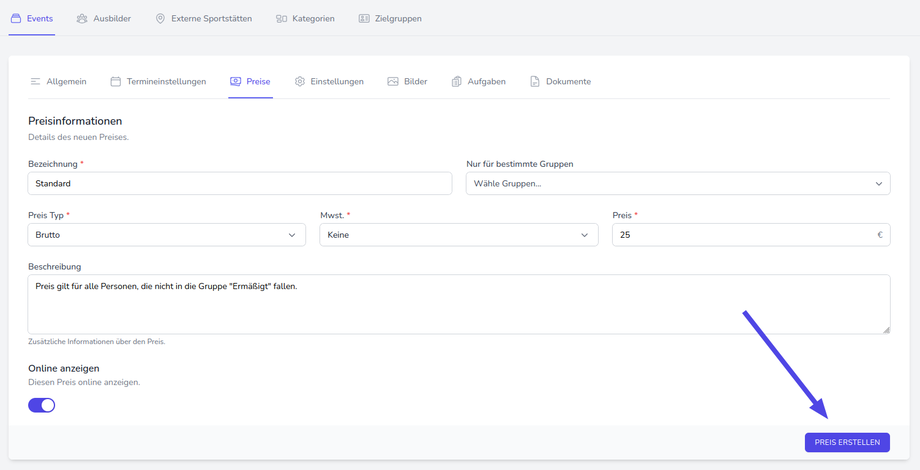
Um den neu angelegten Preis für die Buchung verwenden zu können, müssen Sie nun noch die Gratis-Buchung deaktivieren, indem Sie den Regler "Gratis buchbar" deaktivieren. Sie können nun bei Bedarf weitere Preise für das Event erstellen.
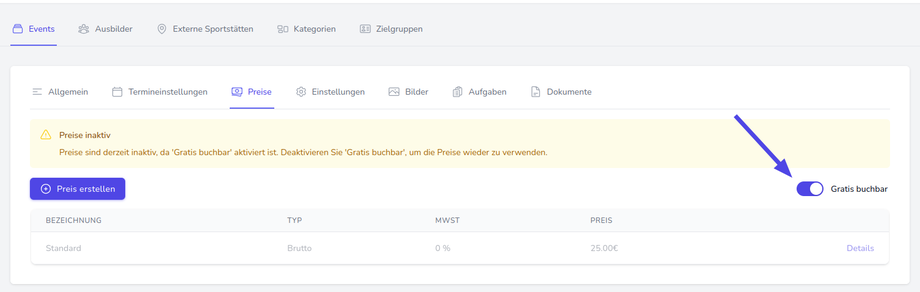
Schritt 4: Zusätzliche Einstellungen
Im Reiter "Einstellungen" können Sie nun weitere Einstellungen zur Buchung und Teilnahme für das Event vornehmen.
Sie können hier den Buchungszeitraum für das Event festlegen. Dieser wird anschließend im grau hinterlegten Feld angezeigt. Bitte beachten Sie, dass das Event nicht gebucht werden kann, falls beide Felder leer bleiben. Außerdem kann die Möglichkeit der Buchung auf ausgewählte Kundschaftgruppen eingeschränkt werden. Wenn Sie den Regler "Online anzeigen" aktivieren, wird das Event ab sofort auch online über das Widget angezeigt.
Zudem können Sie festlegen, ob alle Termine des Events immer gemeinsam gebucht werden müssen oder das System auch das Buchen von einzelnen Terminen zulässt. Diese Funktion wird über den Regler "Terminbuchungen erlauben" de-/aktiviert.
Wenn Sie Altersbeschränkungen festlegen möchten, geben Sie die Altersspanne an. Im Feld "Unschärfe" können Sie den akzeptierten Toleranzbereich auswählen.
Alle Buchungseinstellungen können auch zu einem späteren Zeitpunkt festgelegt bzw. wieder geändert werden.
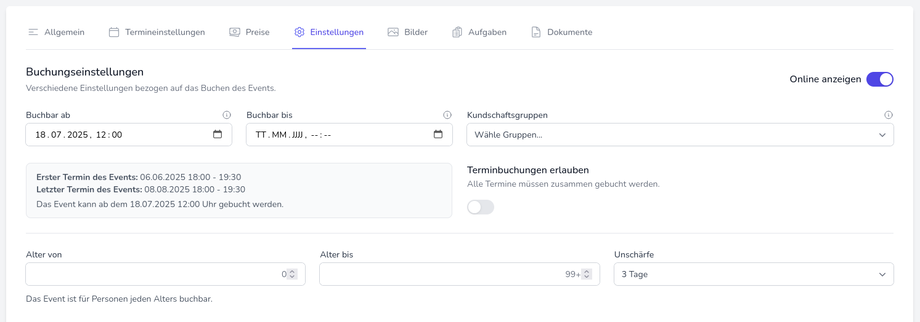
In den Teilnahmeeinstellungen können Sie bei Bedarf eine maximale Anzahl an Teilnehmenden für das Event hinterlegen. Hier kann auch zwischen internen Buchungen und Buchungen aus dem Widget unterschieden werden.
Legen Sie außerdem fest, ob Ihre Kundinnen und Kunden das Event für Teilnehmende (z.B. Kinder) buchen dürfen bzw. die Angabe von Teilnehmenden sogar verpflichtend ist.

Anwendungsbeispiel:
Der Kurs "Stricken für Anfänger" bietet Platz für 15 Teilnehmende. ➜ Im Feld "Max. Teilnehmende" wird die Zahl 15 eingetragen.
Davon können maximal 10 Plätze online gebucht werden. ➜ Im Feld "Max. Teilnehmende vom Widget" wird die Zahl 10 eingetragen.
Wer den Kurs online buchen möchte, bekommt somit nur 10 freie Plätze angezeigt:

In den zusätzlichen Einstellungen des Events haben Sie nun noch die Möglichkeit die Warteliste für Eventbuchungen zu aktivieren. Klicken Sie auf "Speichern", nachdem Sie alle gewünschten Einstellungen vorgenommen haben.
Schritt 5: Bilder hinzufügen
Welchseln Sie nun in den Reiter "Bilder". Hier haben Sie die Möglichkeit Bilder für das Event hochzuladen, die dann im Widget in der Event-Detailansicht angezeigt werden. Wird mehr als ein Bild hochgeladen, werden diese nacheinander als Slideshow angezeigt.
Um ein neues Bild hochzuladen, klicken Sie auf den noch leeren Anzeigebereich. Beachten Sie, dass nur bestimmte Dateiformate unterstützt werden und die Dateigröße 4 MB nicht überschreiten darf.
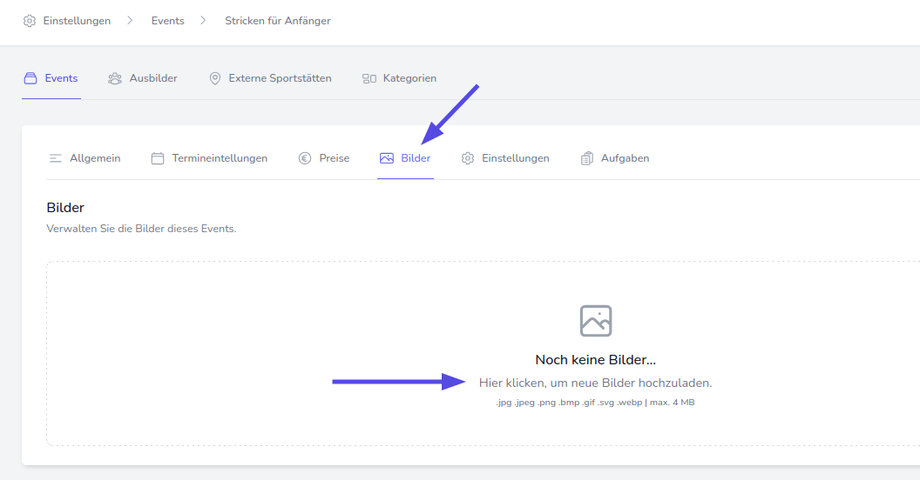
Wählen Sie anschließend die Bilder aus, welche Sie dem Event zuordnen möchten und klicken Sie auf "Speichern". Die hochgeladenen Bilder werden nun angezeigt. Alle hier gespeicherten Bilder werden später auch in der Online-Ansicht sichtbar sein.
Um ein Bild wieder zu löschen, fahren Sie mit dem Mauszeiger über das zu löschende Bild und klicken Sie auf das kleine X im rechten oberen Bildrand.
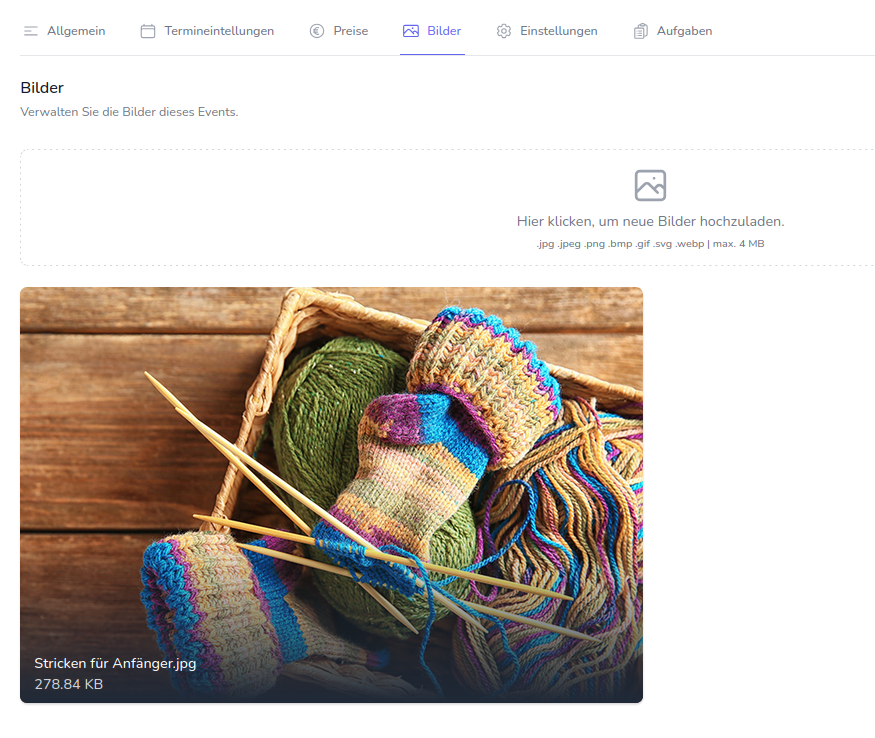
Schritt 6: Aufgaben erstellen
Sobald Sie alle grundlegenden Einstellungen zum Event abgeschlossen und gespeichert haben, können Sie dafür im Reiter "Aufgaben" verschiedene Aufgaben erstellen. Klicken Sie dazu auf "Aufgabe erstellen".
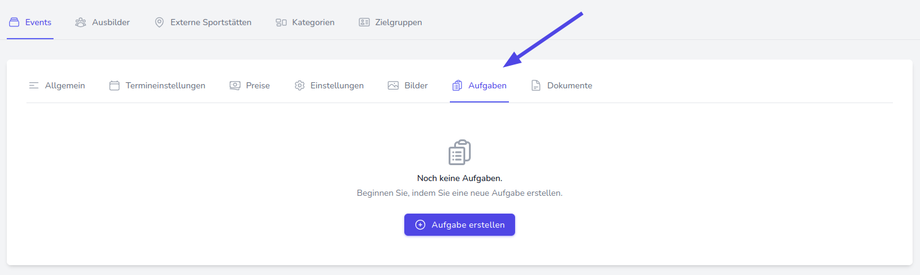
Geben Sie nun alle Details zur Aufgabe an. Wählen Sie einen Namen und eine beauftrage Person aus. Die Kategorie ist mit "Event" schon vorausgefüllt und kann nicht geändert werden. Diese dient später zum Filtern, Suchen und zur besseren Übersicht der Aufgaben. Optional können Sie der Aufgabe nun noch eine Beschreibung sowie Bilder hinzufügen.
Klicken Sie abschließend auf "Aufgabe erstellen" um die Aufgabe zu speichern und mit dem Event zu verknüpfen. Der/die Beauftragte wird nun über die neue Aufgabe informiert.